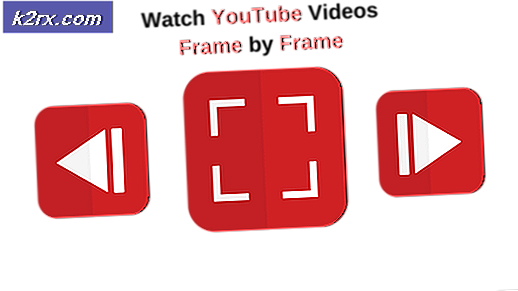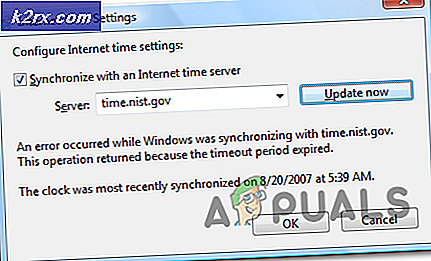Düzeltme: Sistem Birim Bilgisi Klasörü Büyük
Bilgisayarınızdaki her sürücüde Sistem Birim Bilgisi adlı bir klasör var; Bilgisayarınızdaki sabit sürücünüz veya harici bir USB aygıtı olup olmadığını. Bu klasör gizlidir ve sadece dosya gezginde gizli dosyaları ve klasörleri göster seçeneğini etkinleştirdiyseniz görebilirsiniz.
NTFS dosya sistemi ile formatlanmış sürücüler, klasöre erişemeyecektir. Hatta yöneticiler bile klasöre erişmekten kaçındılar. Bir hata alacaksınız Erişim reddedildi veya Yer mevcut değil .
Bu davranış, Windows sistem düzeyinde özellikler için bu klasörü kullandığı için normaldir. İzinler, istenmeyen kullanıcıların ve uygulamaların içeriğin içinde değişiklik yapmalarını ve sistem çalışmasına müdahale etmelerini önlemek için koruyucu bir önlem olarak belirlenir.
Sistem Hacim Bilgisi ne için kullanılır?
Sistem Sesi Bilgileri, sistem geri yükleme noktalarını depolamak, servis veritabanına ilişkin bilgileri (erişim sürenizi artırmak için kullanılır), yedekler için Birim Gölge Kopyası hizmeti ile ilgili veriler ve Dağıtılmış İzleme Hizmetleri gibi birçok farklı amaç için kullanılır. bağlantıları ve farklı kısayolları onarmak için kullanılır.
Dosya türü NTFS olmadığından (FAT32 veya exFAT olabilir) taşınabilir sürücüler (USB) kullanırken bu klasöre muhtemelen erişebilirsiniz. Çoğunlukla iki klasör vardır: WPSettings.dat ve IndexerVolumeGrid.
IndexerVolumeGrid, sürücüye benzersiz bir tanımlayıcı atar. Dizin Oluşturma Hizmeti daha sonra sürücünüzdeki dosyaları analiz eder ve daha hızlı bir şekilde erişilebilmeleri için bunları indeksler. Sürücüyü bilgisayara bağladığınızda, Windows tanımlayıcıyı arayacak ve sürücüye başvurup ilişkilendireceği arama veritabanını belirleyecektir. Bu sayede sürücüdeki çeşitli arama seçeneklerini kullanabilirsiniz (Cortana, Dosya gezgini, vb.).
Bazı şeyleri kısaltmak için, Sistem Ses Bilgileri, Windows'un ihtiyaç duymadığı ve sadece orada olmayan başka bir klasör değildir. Taşınabilir veya sabit olup olmadıklarına sürücülerin erişiminde önemli bir rol oynar.
Klasörün boyutunu nasıl azaltabilirim?
Bu klasöre giren kullanıcıların çoğu, sabit disklerinde çok fazla disk alanı gerektirdiğinden şikayetçidir. Bu, öncelikle Sistem Hacim Bilgisi sistem geri yükleme noktalarınızı içerdiğinden dolayıdır.
Sistem geri yükleme noktaları, sisteminizin el ile veya otomatik olarak yakalanan görüntüleridir. Gelecekte bir şey kötü giderse, sisteminizi bir önceki noktaya geri yüklemek için bunu kullanabilirsiniz. Sistem geri yüklemesini devre dışı bırakmanız ve varsa geri yükleme noktalarını silmeniz gerekir (varsa). Bunun, sisteminizin geri yükleme işlevselliğini alacağını unutmayın. Özelliği tamamen devre dışı bırakmak yerine, geri yükleme noktalarından bazılarını silebilir ve bunun hile yapıp yapmadığını görebilirsiniz.
PRO TIP: Sorun bilgisayarınız veya dizüstü bilgisayar / dizüstü bilgisayar ile yapılmışsa, depoları tarayabilen ve bozuk ve eksik dosyaları değiştirebilen Reimage Plus Yazılımı'nı kullanmayı denemeniz gerekir. Bu, çoğu durumda, sorunun sistem bozulmasından kaynaklandığı yerlerde çalışır. Reimage Plus'ı tıklayarak buraya tıklayarak indirebilirsiniz.- Windows + R tuşlarına basın, diyalog kutusundaki kontrol panelini yazın ve Enter tuşuna basın.
- Seçenekler listesinden alt kategori Sistem ve Güvenlik'i seçin.
- Şimdi Sistem'e tıklayın.
- Şimdi ekranın sol tarafında bulunan Sistem Korumasına tıklayın. Bu seçeneği görüntülemek için yönetici ayrıcalıklarına ihtiyacınız olabilir.
- Burada bir geri yükleme noktası olan ve korumalı sürücüler altında işaretlenen tüm sürücüleri göreceksiniz. Yapılandır'a tıklayın. Şimdi geri yükleme noktasının akımını göreceksiniz. Varsayılan olarak maksimum kullanımın 10 GB alana ayarlandığını unutmayın. Bu, sistem geri yüklemesinin herhangi bir zorlukla karşılaşmadan 10 GB kadar tüketebileceği anlamına gelir. Kaydırıcıyı hareket ettirerek veya sayıyı buna göre girerek tüketebileceği maksimum alanı değiştirebilirsiniz.
Akımı kontrol et. Bilgisayarınızın doğru çalıştığını düşünüyorsanız ve geçmişte geri yükleme noktalarına ihtiyaç duyulmuyorsa, önceki geri yükleme noktalarını silmek için Sil'e tıklayın. Mekanizmayı tamamen devre dışı bırakmak için Sistem korumasını devre dışı bırak seçeneğini de işaretleyebilirsiniz.
Sistem Sesi Bilgilerini silebilir miyim?
Cevap evet ve hayır. Sabit sürücülerinizde bulunan Sistem Birim Bilgisini silemezsiniz. Erişemezsin, yalnız bırak onu. Ancak, çıkarılabilir sürücünüzdeki klasörü silebilirsiniz, ancak Windows otomatik olarak yeniden oluşturacaktır.
Bu klasör, Windows'un çalışması için gereklidir ve çeşitli işlevler içerir. Bugüne kadar, büyük miktarda disk alanı tüketmek dışında bu klasörle ilgili bir sorun bildirilmemiştir.
PRO TIP: Sorun bilgisayarınız veya dizüstü bilgisayar / dizüstü bilgisayar ile yapılmışsa, depoları tarayabilen ve bozuk ve eksik dosyaları değiştirebilen Reimage Plus Yazılımı'nı kullanmayı denemeniz gerekir. Bu, çoğu durumda, sorunun sistem bozulmasından kaynaklandığı yerlerde çalışır. Reimage Plus'ı tıklayarak buraya tıklayarak indirebilirsiniz.